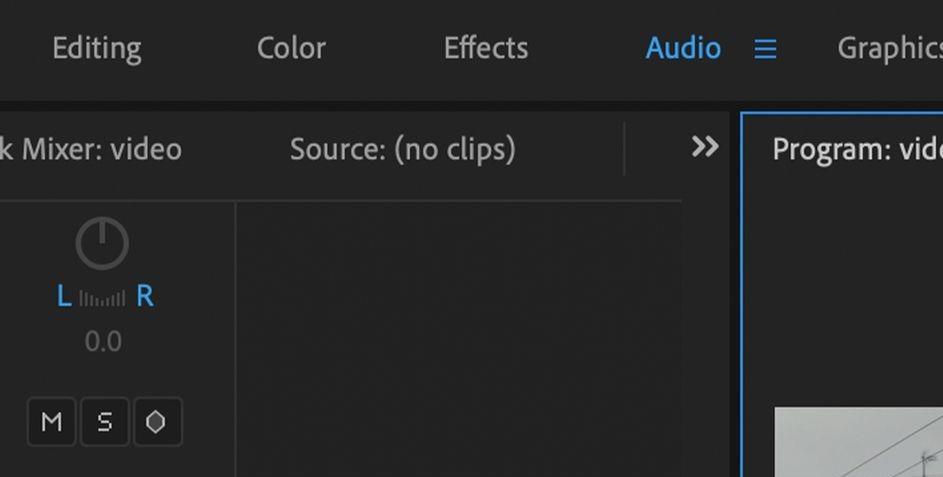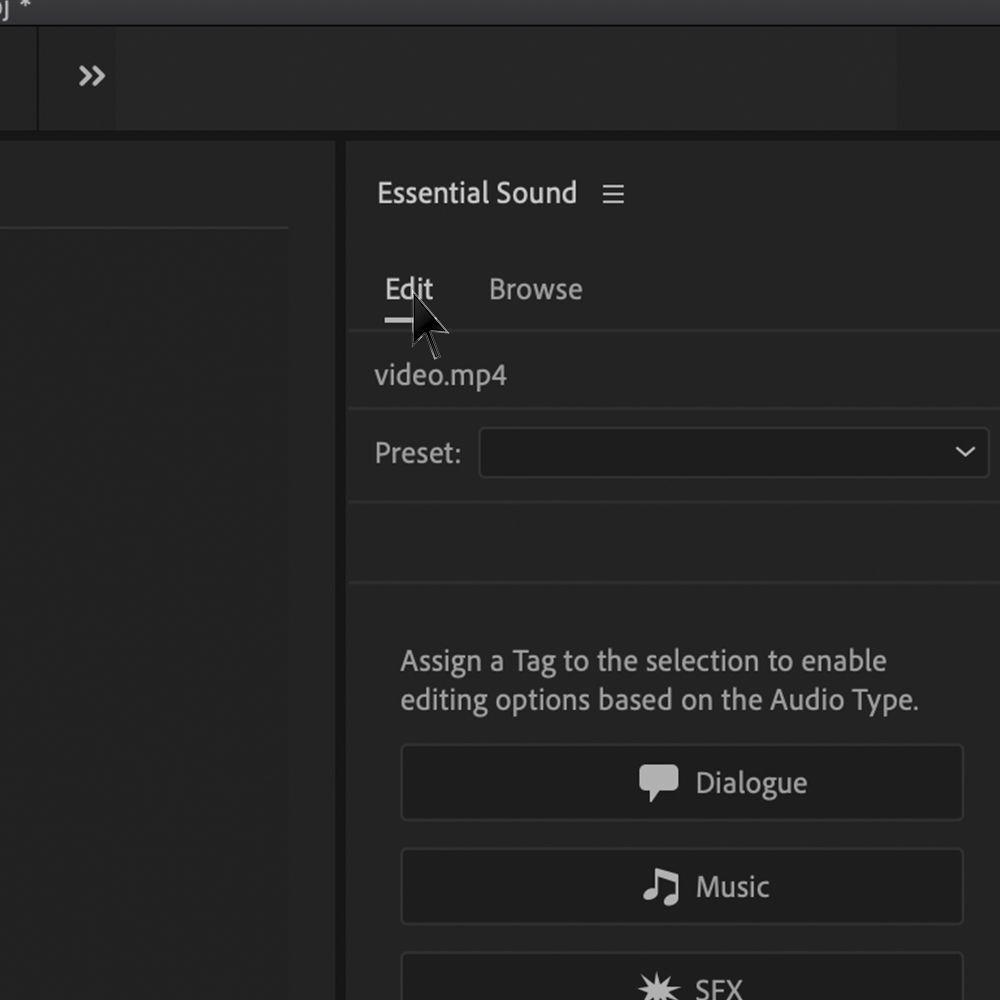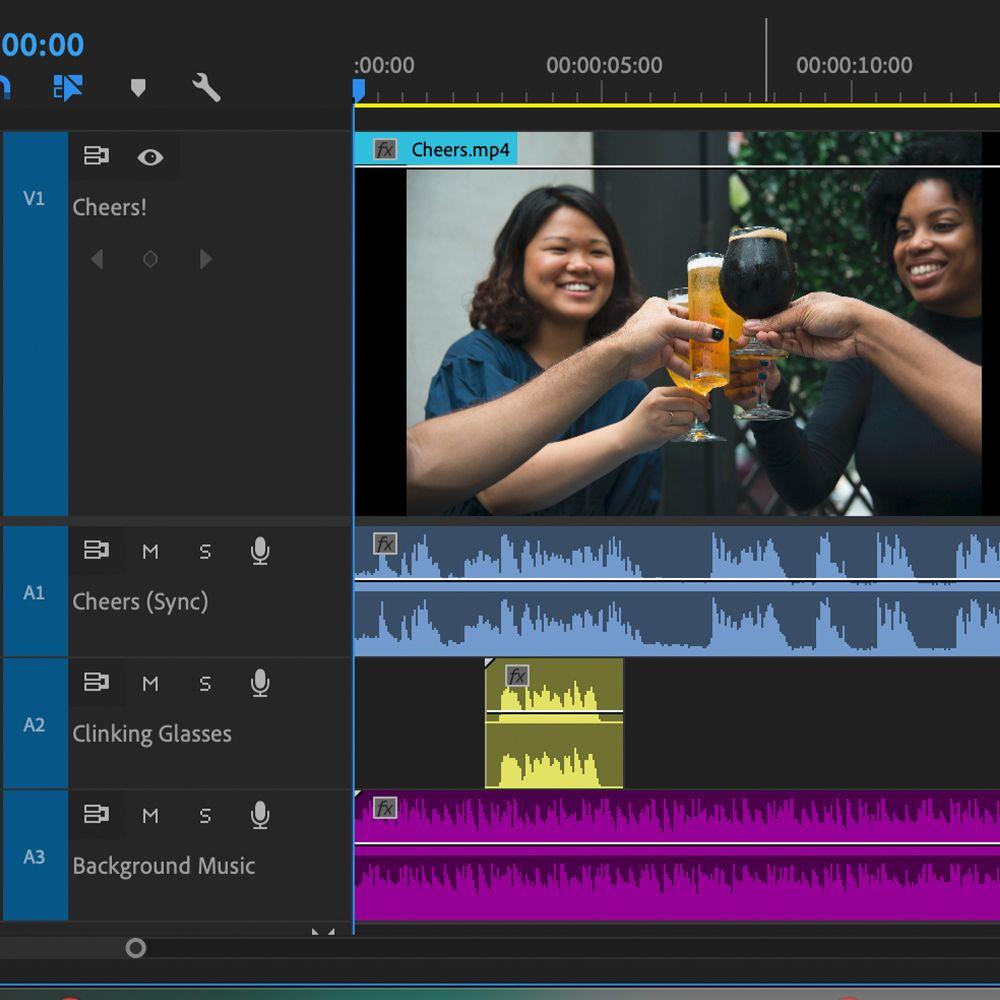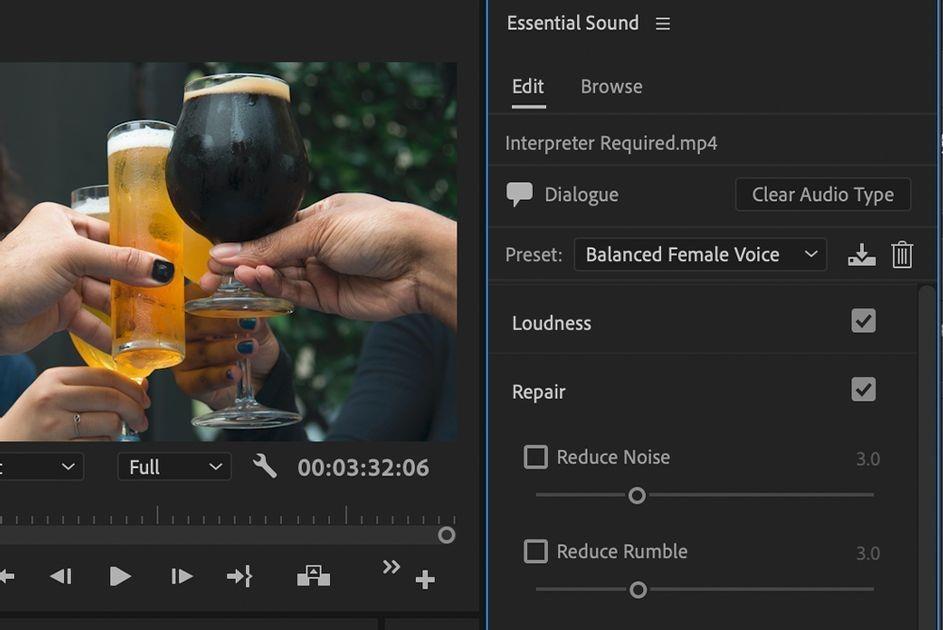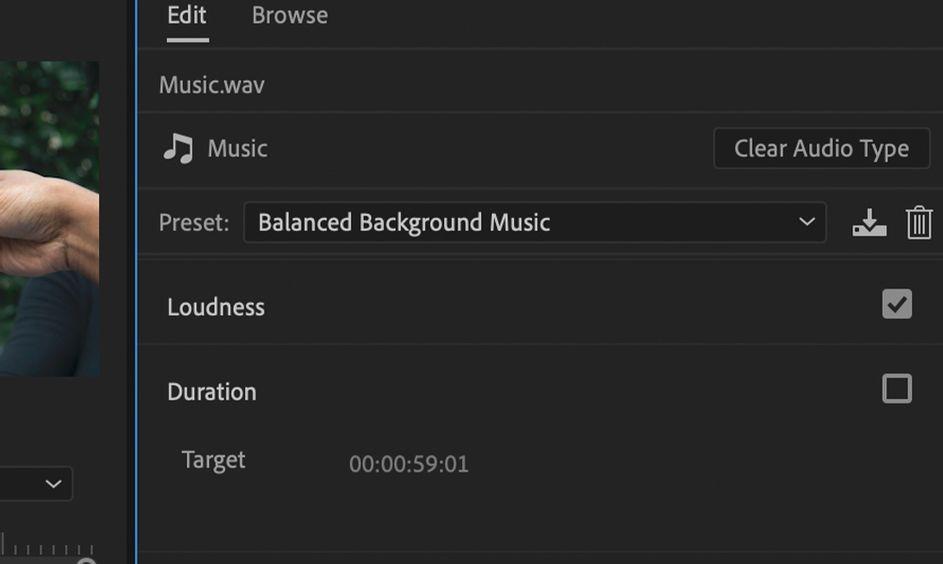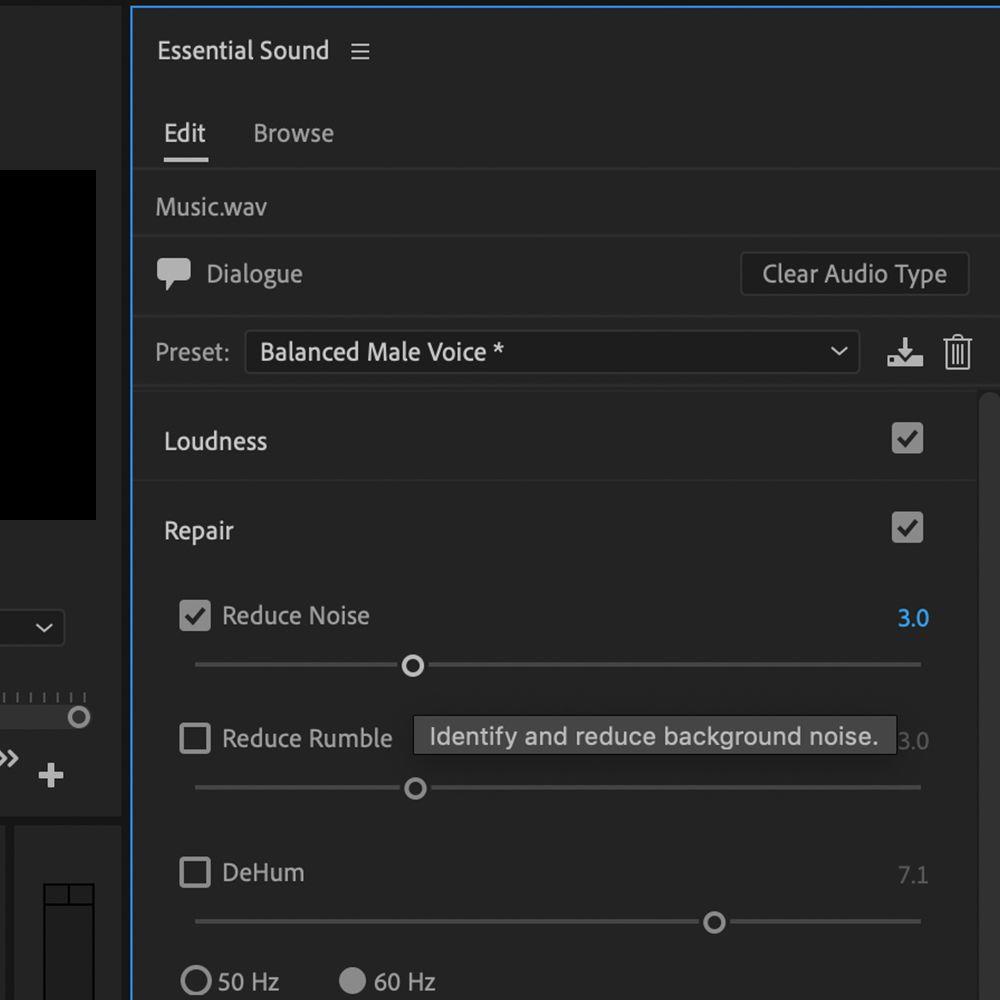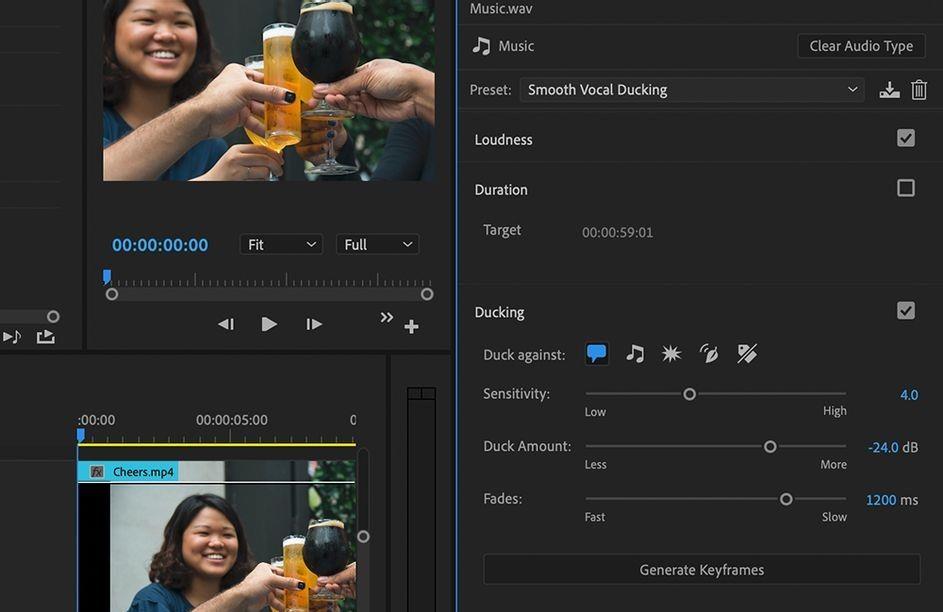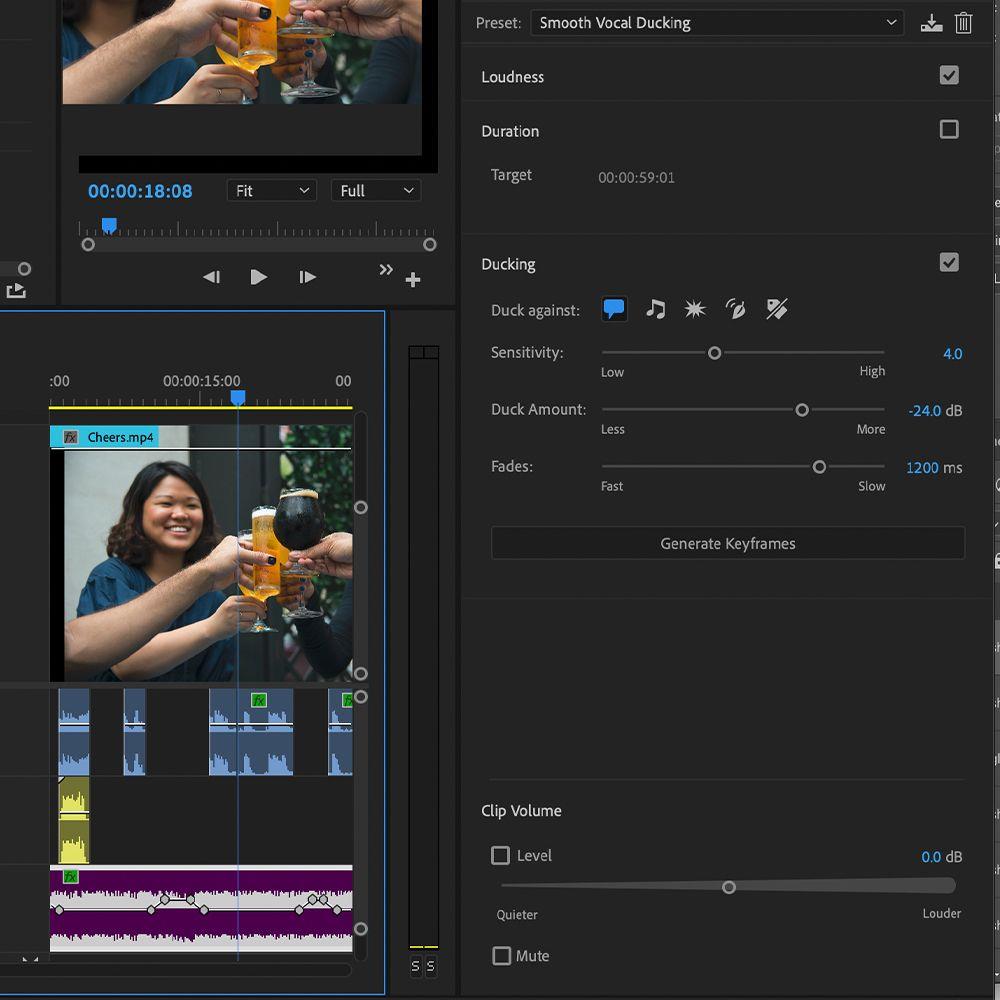Das Bedienfeld „Essential Sound“ in Adobe Premiere Pro bietet einen benutzerfreundlichen Satz von Werkzeugen, mit denen Sie Audiopegel besser anpassen, Effekte anwenden und häufig auftretende Probleme mit dem Ton in Ihren Videos beheben können.
Es gibt Ihnen auch die Möglichkeit, ein Videoprodukt zu erstellen, das eine anständige Balance zwischen Musik, Soundeffekten und hörbaren Dialogen aufweist. Dies kann die Professionalität eines Videos erheblich steigern, da überwältigende Musik oder nicht wahrnehmbare Dialoge Ihre Arbeit erschüttern können.
In diesem Artikel wird untersucht, wie Sie die Essential Sound-Funktion verwenden können, um Ihren Audiopegel und -professioneller zu klingen.
Erste Schritte mit Essential Sound
Öffnen Sie zunächst Adobe Premiere Pro und gehen Sie zu der Datei, an der Sie arbeiten möchten. Um von Ihrer Timeline aus auf den Essential Sound-Workflow zuzugreifen, klicken Sie einfach ganz oben im Premiere-Fenster auf die Registerkarte „ Audio“ .
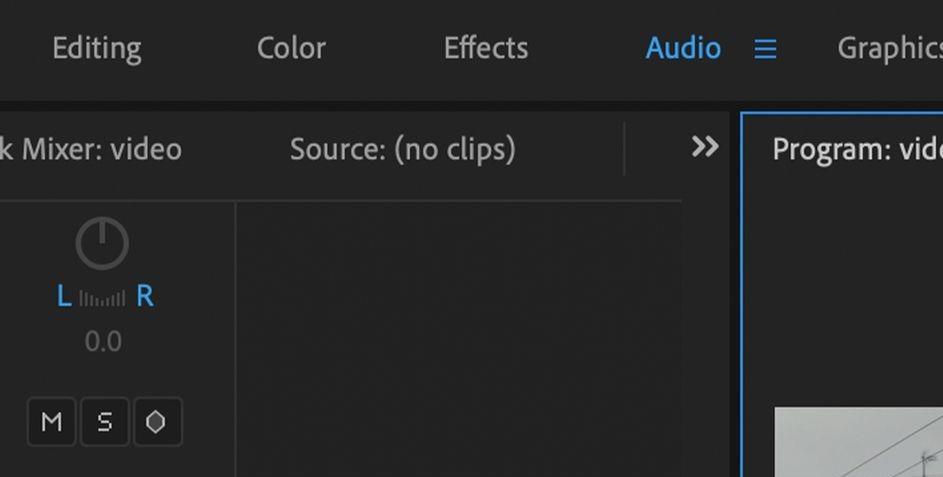
Navigieren Sie von dort aus auf die Registerkarte Bearbeiten auf der rechten Seite. In diesem Bereich wenden Sie verschiedene Einstellungen auf die Audiodateien in Ihrer Timeline an.
Diese Einstellungen werden als Tags bezeichnet und sind in vier grundlegende Kategorien unterteilt: Dialog , Musik , SFX und Ambience . Wenn Sie diese Tags an einen Clip in Ihrer Timeline anhängen, wird automatisch eine Grundlautstärke angewendet, je nachdem, welches Tag Sie verwenden.
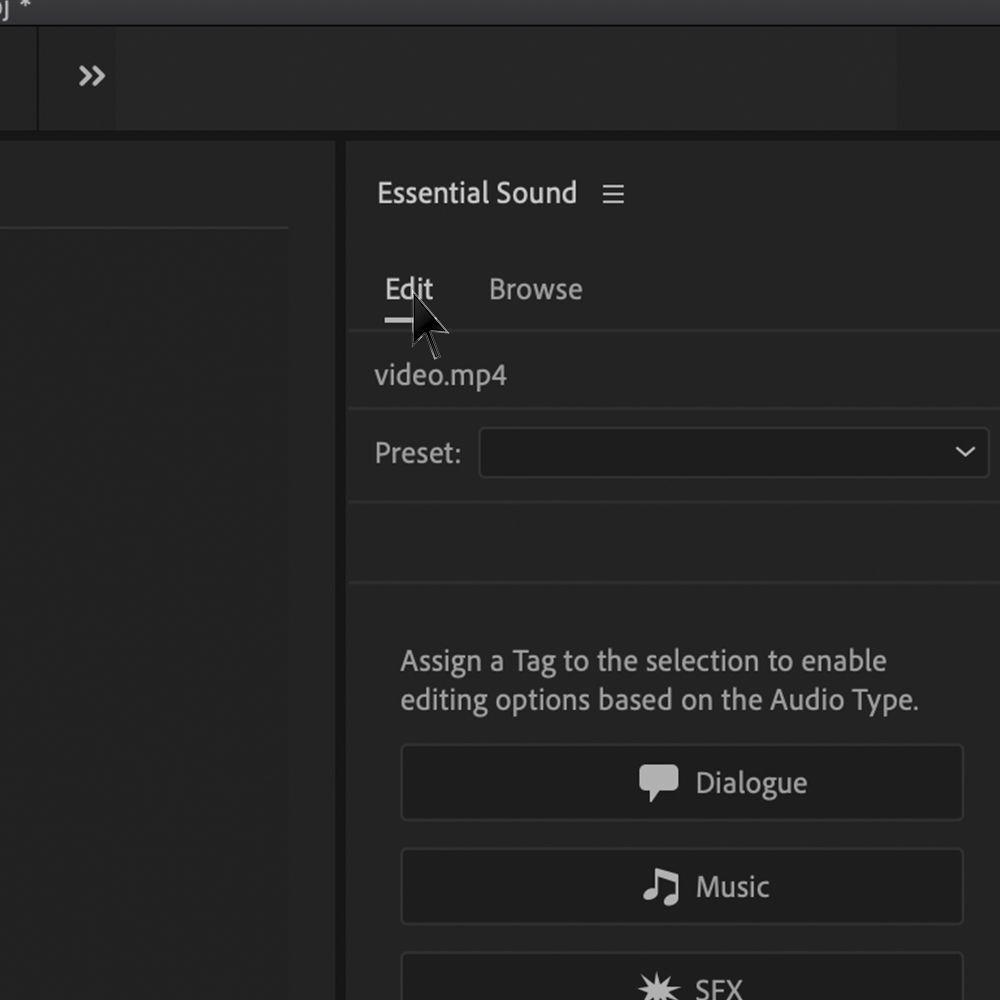
Sobald Tags auf Ihre Clips angewendet wurden, können Sie zusätzliche Effekte und Filter hinzufügen sowie die Lautstärke weiter anpassen.
Stellen wir uns eine einfache Zeitleiste vor, wie das Schneiden eines Videos einer Gruppe von Leuten, die auf einer Party anstoßen. Sie können drei Audioclips verwenden: eine Frau, die "Prost" sagt, ein Musikstück und das Geräusch einer klirrenden Brille.
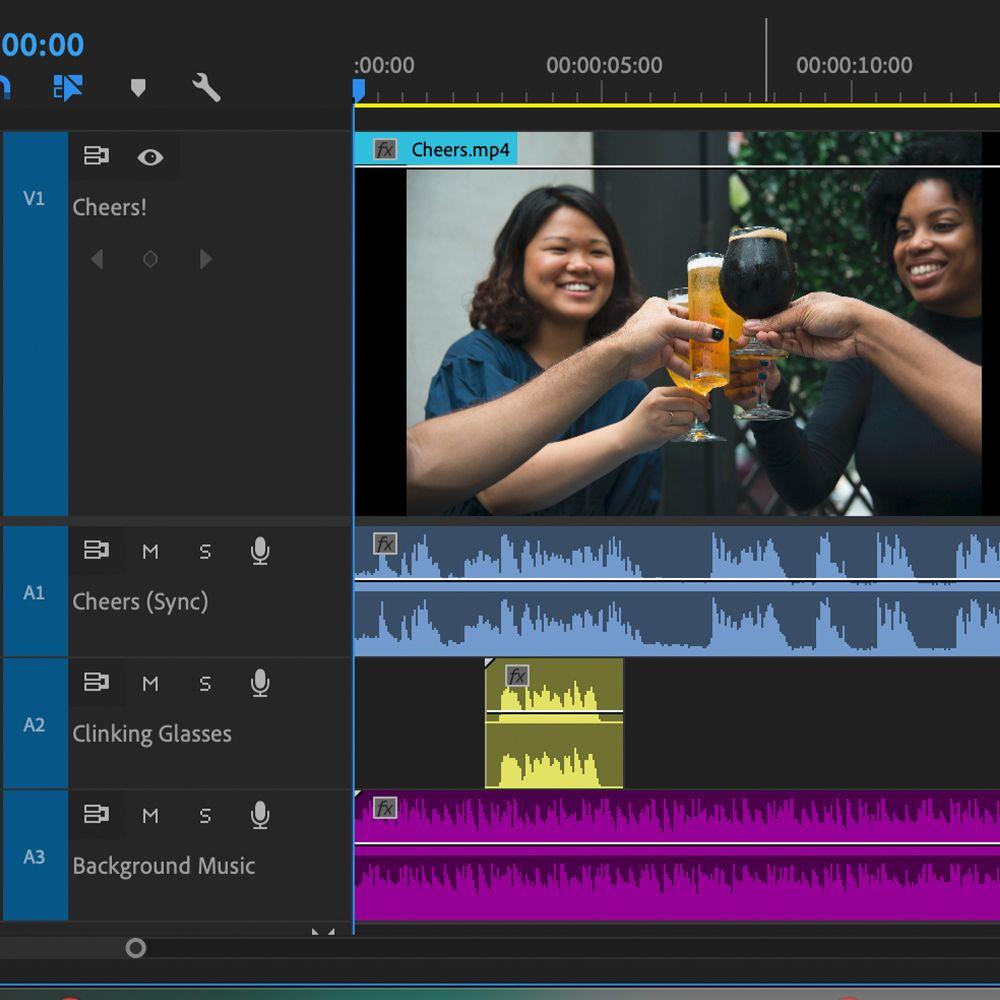
Wählen Sie zunächst den Clip der Frau, die "Prost" sagt, in Ihrer Timeline aus. Navigieren Sie rechts zum Bedienfeld „ Essential Sound“ und klicken Sie auf die Schaltfläche „ Dialog“ .

Dadurch wird nun die Registerkarte Dialog auf Ihren Clip angewendet – Sie werden eine neue Reihe von Steuerelementen bemerken, einschließlich einer Dropdown- Voreinstellungseinstellung . Da es sich um eine Frau handelt, klicken Sie auf dieses Dropdown-Feld und wählen Sie die Voreinstellung Ausgewogene weibliche Stimme .
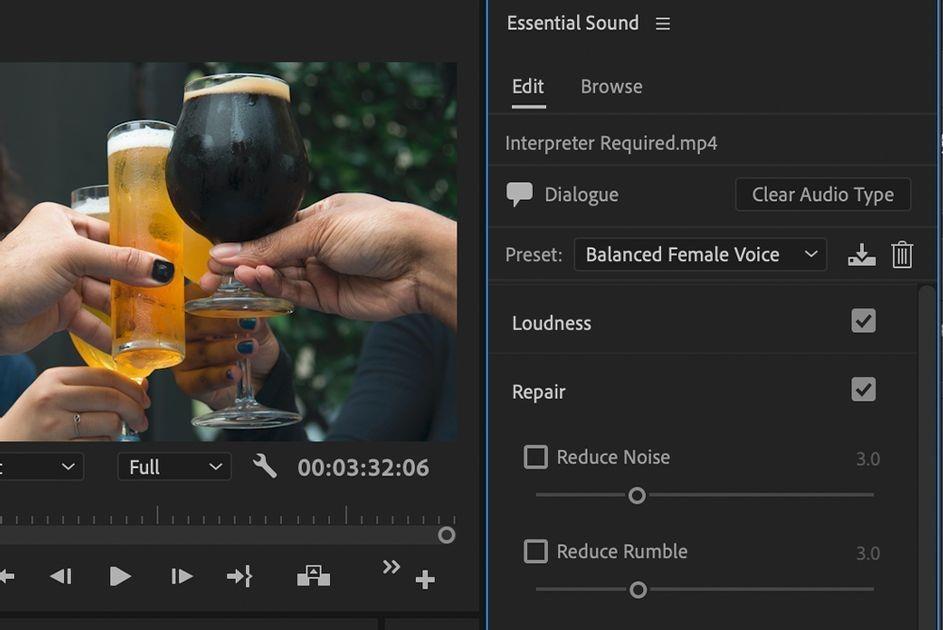
Dadurch werden die Audiopegel an eine Voreinstellung speziell für Dialoge angepasst. Aber wenn Sie das Gefühl , es noch zu laut oder leise ist, können Sie weitere Einstellungen vornehmen , die mit Volume Regler am unteren Rand des Panels.
Machen wir nun dasselbe für die anderen beiden Spuren. Der Musikclip in der Timeline erhält (offensichtlich) ein Musik- Tag. Aus der Dropdown- Einstellung Voreinstellung haben Sie wiederum eine Reihe von Optionen – in diesem Fall wäre Ausgewogene Hintergrundmusik angemessen. Dadurch wird die Musikspur nicht zu aufdringlich unter den Stimmen und Soundeffekten gehalten.
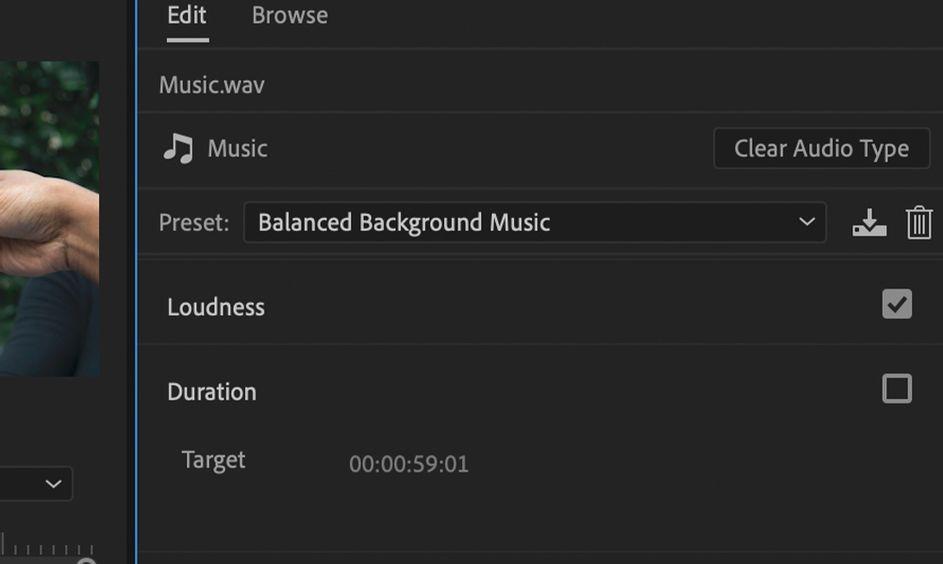
Schließlich erhält das Klirren einer Brille ein SFX- Tag. Auch hier können Sie die Lautstärke des Clips anpassen, wenn Sie das Gefühl haben, dass er nach der automatischen Pegelanpassung zu laut oder zu leise ist.
Durch das Anwenden eines Tags auf einen Audioclip werden viel mehr Schieberegler und Optionen geöffnet, z. B. Dynamik, Klarheit, Sprachverbesserung, Reparatur und Spezialeffekte. Wenn Sie damit experimentieren, holen Sie das Beste aus dem Sound Ihres Videos heraus.
Wenn Sie dies selbst üben möchten, gibt es eine Vielzahl von Websites, die sowohl lizenzfreie Musik als auch lizenzfreies Filmmaterial für den Einstieg anbieten .
Beheben von Problemen mit Audio
Die Reparaturfunktion ist besonders nützlich, wenn Ihre Audioclips Probleme mit Hintergrundaudio haben, da Sie damit Stimmen aus lauten Umgebungen herausziehen können. Nehmen wir uns einen Moment Zeit, um das durchzugehen.
Angenommen, Sie bearbeiten ein Videointerview, das früher am Tag aufgenommen wurde, aber während der Dreharbeiten hat jemand in der Nähe begonnen, seinen Rasen zu mähen. Das Produktionsteam hat es versäumt, etwas dagegen zu tun, und jetzt haben Sie einen lauten Rasenmäher in Ihrem Vorstellungsgespräch.
Nun ist es unwahrscheinlich, dass Sie das Geräusch des Rasenmähers vollständig entfernen können, aber mit der Reparaturoption können Sie es möglicherweise zumindest reduzieren oder dämpfen.
Wählen Sie zunächst den anstößigen Clip in Ihrer Timeline aus. Wenn es sich um eine Person handelt, die spricht, wählen Sie erneut das Dialog- Tag aus dem Essential Sound- Bedienfeld. Wenn es sich um einen Mann handelt, wählen Sie das Tag " Ausgeglichene männliche Stimme" aus .
Jetzt können Sie die Rauschunterdrückung über die Reparatureinstellungen auf der rechten Seite anwenden . Wenn Sie auf die Registerkarte Reparieren klicken, wird die Liste der verfügbaren Optionen erweitert. Sie werden sehen, dass eine dieser Optionen Rauschen reduzieren ist , und durch Aktivieren des Kontrollkästchens wird sie aktiviert .
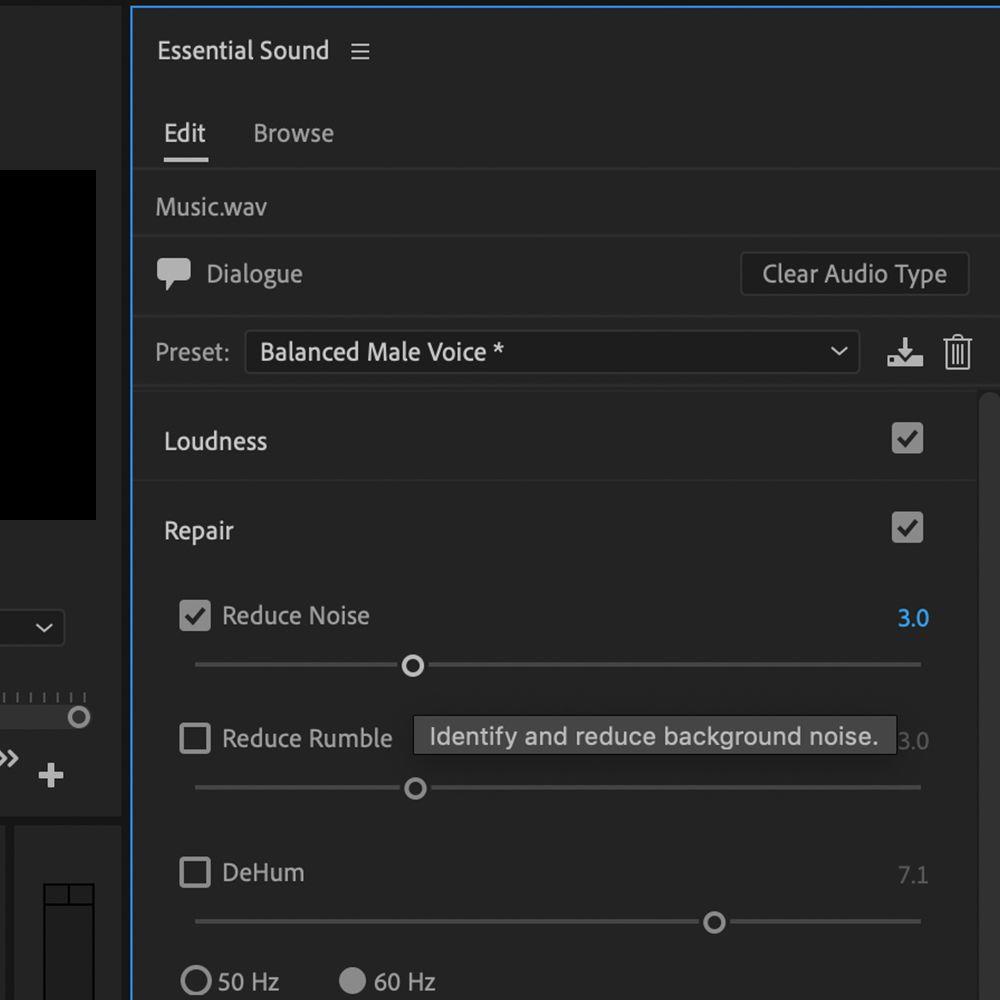
Nachdem dies nun aktiviert ist, können Sie anpassen, wie viel Hintergrundgeräusche entfernt werden. Spielen Sie mit dem Schieberegler herum, um das Geräusch des Rasenmähers im Hintergrund zu reduzieren. Beachten Sie, dass Ihr Dialog durch übermäßigen Gebrauch dieser Funktion wie unter Wasser klingen kann.
Sie werden auch Optionen für Reduce Reverb bemerken . Dies kann eine besonders hilfreiche Einstellung sein, insbesondere wenn Sie mit Audio arbeiten, das in einem Raum mit viel Echo aufgenommen wurde. Achten Sie, wie bereits erwähnt, darauf, diesen Effekt nicht zu übertreiben.
Duck deine Musik
Eine weitere praktische Funktion, die Sie in Essential Sound erkunden können, ist das Ausblenden Ihrer Musiktitel. Einfach ausgedrückt, ermöglicht dies, dass Ihre Musik zusammen mit anderen Klängen in Ihrer Timeline automatisch leiser und lauter wird.
Dies ist eine besonders nützliche Funktion, wenn Sie mit einem Musiktitel arbeiten, der im Dialog abgespielt wird, da es die Zeit verkürzt, die zum manuellen Verringern und Erhöhen der Musiklautstärke benötigt wird.
Stellen Sie zunächst sicher, dass auf Ihren Musikclip das Musik- Tag angewendet wurde, wobei entweder die Voreinstellung Smooth Vocal Ducking oder Hard Vocal Ducking ausgewählt ist. Diese bestimmen, wie abrupt die Lautstärke des Clips zusammen mit anderen Audiodaten sinkt oder ansteigt.
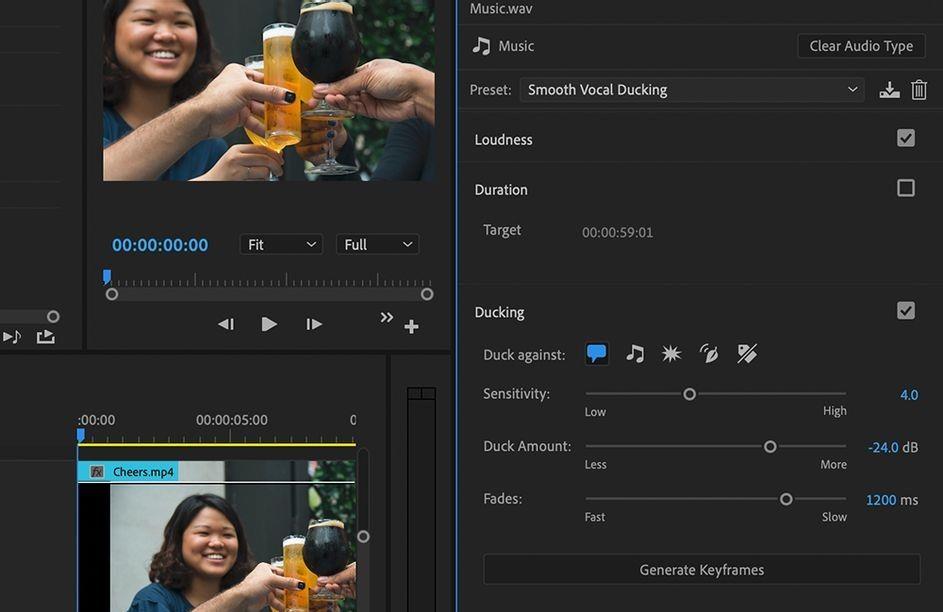
Mit den Ducking-Einstellungen können Sie bestimmen, welche Tags es auslösen – die häufigste Verwendung besteht darin, es während eines Dialogs ducken zu lassen. Wählen Sie die Tag-Symbole aus, um zu bestimmen, wogegen Ihr Audio geduckt werden soll.
Sie können dann auswählen, wie empfindlich der Ducking-Prozess ist ( Sensitivity ), um wie viel das Audio abgesenkt werden soll ( Duck Amount ) und wie schnell die Übergänge sein sollen ( Fade ). Wenn Sie zufrieden sind, klicken Sie auf Keyframes generieren .
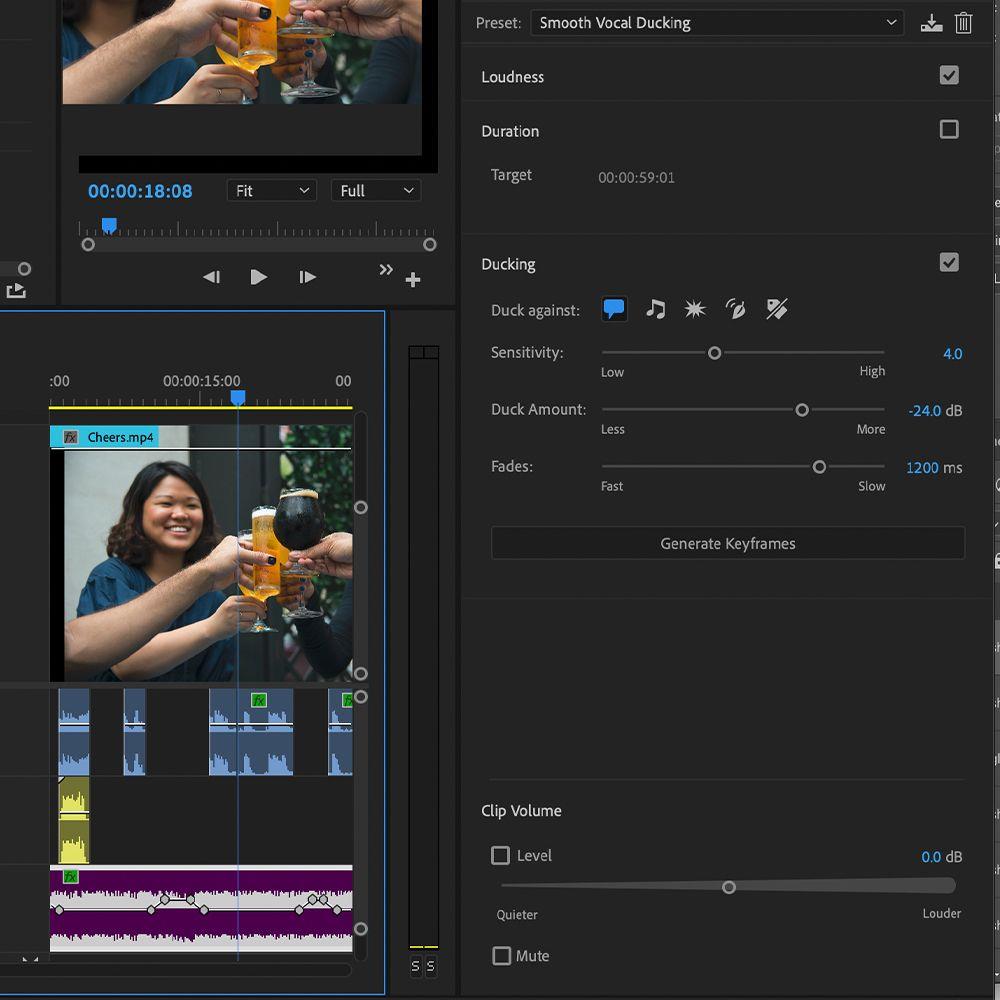
Nach einigen Berechnungen von Premiere sollten Sie jetzt Musik haben, die neben anderen Audio-Tags in Ihrer Timeline automatisch absenkt. Wenn Sie mit den Ergebnissen nicht zufrieden sind, passen Sie einfach die Schieberegler an und generieren Sie die Keyframes neu. Die Schieberegler können auch manuell über die Zeitleiste angepasst werden.
Bringen Sie Ihr Audio und Video auf die nächste Stufe
Essential Sound ist ein großartiges Werkzeug, um den Tonpegel und die Klarheit Ihrer Videos zu verbessern. Wenn Sie noch tiefer in die Welt des Audio-Mixings einsteigen möchten, um professionellere Ergebnisse zu erzielen, stehen Ihnen viele Tools zur Verfügung, die Ihnen den Einstieg erleichtern.